
1С Битрикс – комплексное решение для создания и управления веб-проектами, требующее корректной настройки на сервере. Для успешной установки необходимы подготовленные компоненты: веб-сервер с поддержкой PHP версии не ниже 7.4, база данных MySQL с версией от 5.7, а также доступ к FTP или SSH для загрузки файлов.
Важным этапом является выбор правильного дистрибутива – стандартного или специализированного для интернет-магазинов, что влияет на набор функций после инсталляции. Установка делится на несколько ключевых шагов: загрузка и распаковка дистрибутива, создание базы данных с нужными параметрами, настройка прав доступа к папкам и запуск инсталлятора через браузер.
Подготовка окружения включает проверку минимальных требований сервера и корректной настройки PHP (активированы расширения mbstring, curl, json). Недостаток ресурсов, например, недостаточный объем оперативной памяти или ограничение на размер загружаемых файлов, приведет к ошибкам при установке.
Данная инструкция поможет избежать типичных проблем, связанных с некорректной конфигурацией и позволит максимально эффективно развернуть 1С Битрикс с минимальными временными затратами.
Выбор и подготовка хостинга для 1С Битрикс
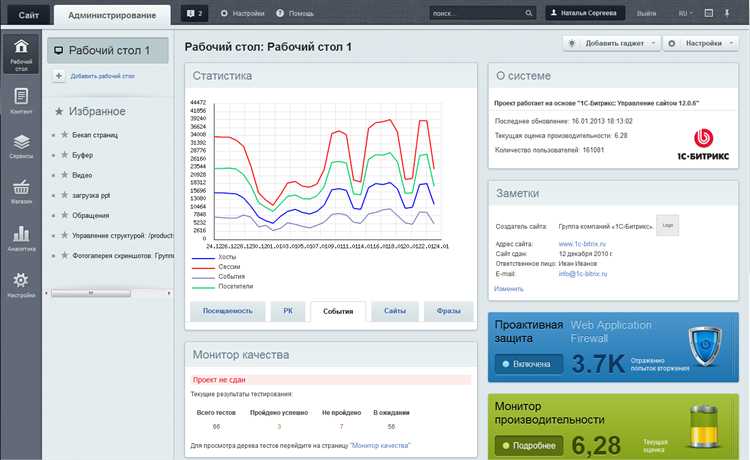
Для корректной работы 1С Битрикс необходим хостинг с поддержкой PHP версии не ниже 7.4 и базой данных MySQL 5.7 или MariaDB 10.3 и выше. Рекомендуется использовать хостинг с возможностью настройки PHP-модулей: mbstring, curl, xml, zip, gd, и поддержкой Composer для удобного обновления и установки компонентов.
Важно, чтобы хостинг обеспечивал достаточные ресурсы: минимум 2 ГБ оперативной памяти и 2 ядра процессора. Это необходимо для стабильной работы системы и избежания ошибок при высокой нагрузке. Желательно выбирать тарифы с SSD-дисками, так как они обеспечивают быстрый доступ к данным и ускоряют работу сайта.
Проверяйте, чтобы сервер поддерживал возможность настройки прав доступа к файлам и папкам – 1С Битрикс требует корректных разрешений для папок /bitrix и /upload. Наличие SSH-доступа обязательно для удобного развертывания и выполнения команд установки.
Перед загрузкой сайта рекомендуется провести тест на совместимость: разместить на хостинге демо-версию 1С Битрикс и убедиться, что система успешно проходит проверку системных требований в административной панели.
Важна стабильная работа базы данных – убедитесь, что хостинг позволяет создавать отдельные базы с кодировкой utf8mb4 для правильного отображения символов. Для высоконагруженных проектов предпочтительнее выделенный сервер или VPS, чтобы иметь полный контроль над конфигурацией и исключить влияние других пользователей.
После выбора хостинга подготовьте окружение: настройте PHP с необходимыми параметрами (memory_limit не менее 512M, max_execution_time минимум 180 секунд), активируйте модуль mod_rewrite для поддержки ЧПУ, установите SSL-сертификат для защиты данных и SEO-продвижения.
Скачивание и проверка дистрибутива 1С Битрикс

Для скачивания дистрибутива 1С Битрикс перейдите на официальный сайт 1c-bitrix.ru в раздел загрузок. Выбирайте версию, соответствующую вашему серверному окружению и требованиям проекта (например, «Управление сайтом – последняя стабильная версия»).
Рекомендуется использовать прямую загрузку через браузер или менеджеры загрузок, поддерживающие проверку целостности файлов. Размер архива обычно варьируется от 150 до 300 МБ в зависимости от комплектации.
После скачивания обязательно проверьте контрольные суммы дистрибутива. На странице загрузки доступны файлы с SHA-256 или MD5 хэшами. Для проверки используйте команды в терминале:
Для SHA-256 (Linux/macOS):
sha256sum имя_файла.zip
Для MD5 (Windows через PowerShell):
Get-FileHash имя_файла.zip -Algorithm MD5
Полученное значение сравните с официальным хэшем на сайте. Несовпадение указывает на повреждение файла или возможное вмешательство при скачивании – повторите загрузку.
Также рекомендуется разархивировать дистрибутив в отдельную папку и проверить отсутствие ошибок при распаковке. Если архив повреждён, архиватор выдаст предупреждение.
Создание базы данных для сайта на 1С Битрикс

Для корректной работы 1С Битрикс необходима отдельная база данных MySQL или MariaDB версии не ниже 5.7. Рекомендуется использовать utf8mb4_unicode_ci для корректной поддержки всех символов и эмодзи. Создайте базу с уникальным именем, не совпадающим с системными или другими проектами.
Создайте пользователя базы с минимальными необходимыми правами: SELECT, INSERT, UPDATE, DELETE, CREATE, DROP, INDEX, ALTER. Пароль должен содержать не менее 12 символов с использованием букв, цифр и спецсимволов. Привяжите пользователя к созданной базе.
Для создания базы можно использовать консольный интерфейс MySQL:
CREATE DATABASE bitrix_site CHARACTER SET utf8mb4 COLLATE utf8mb4_unicode_ci;
CREATE USER 'bitrix_user'@'localhost' IDENTIFIED BY 'сложный_пароль';
GRANT SELECT, INSERT, UPDATE, DELETE, CREATE, DROP, INDEX, ALTER ON bitrix_site.* TO 'bitrix_user'@'localhost';
FLUSH PRIVILEGES;
Если доступ к серверу ограничен, используйте панель управления хостингом для создания базы и пользователя, убедитесь в правильности кодировки и присвоенных прав.
После создания базы убедитесь в отсутствии ограничений на размер таблиц и на максимальное количество подключений, чтобы избежать проблем при работе сайта под нагрузкой.
Загрузка файлов 1С Битрикс на сервер через FTP
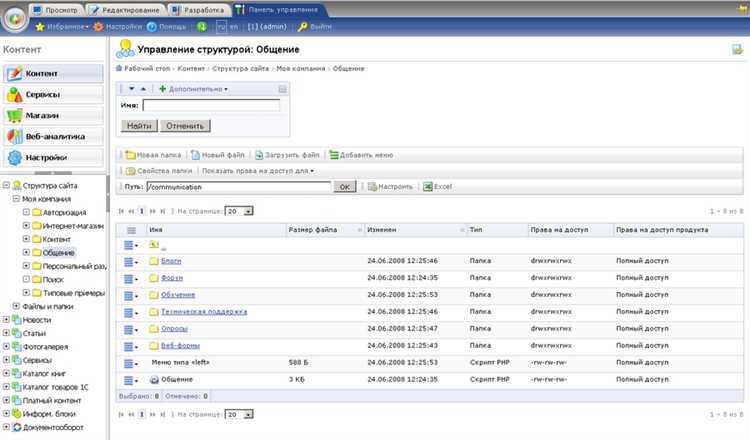
Для загрузки файлов 1С Битрикс на сервер через FTP потребуется FTP-клиент, например, FileZilla, WinSCP или Cyberduck. Введите данные подключения: хост, имя пользователя и пароль, предоставленные хостинг-провайдером. Порт обычно 21, если не указан иной.
Перед загрузкой убедитесь, что на сервере создана целевая директория для сайта. В FTP-клиенте откройте локальную папку с распакованными файлами дистрибутива 1С Битрикс. Перенесите все содержимое в корень веб-директории на сервере (обычно это папка public_html или www).
Обратите внимание на передачу скрытых файлов, например, .htaccess. В настройках FTP-клиента включите отображение и загрузку скрытых файлов, чтобы сохранить структуру и настройки безопасности.
Используйте пассивный режим передачи (Passive Mode) для обхода проблем с фаерволами. В случае большого объема данных загрузка может занять время – проверяйте успешность передачи по статусу FTP-клиента и размеру загруженных файлов.
После завершения загрузки проверьте права доступа на папки и файлы – рекомендуемые значения для директорий 755, для файлов 644. Неправильные права могут привести к ошибкам при работе сайта.
Загрузка через FTP обеспечивает полный контроль над файлами, что важно для последующей установки и настройки 1С Битрикс. После загрузки приступайте к запуску установочного скрипта через браузер.
Настройка прав доступа к файлам и папкам
Правильная настройка прав доступа – ключевой этап для безопасности и корректной работы 1С-Битрикс. Рекомендуется использовать минимально необходимые права для пользователя веб-сервера.
-
Определение пользователя веб-сервера
- Для Linux чаще всего это
www-data,apacheилиnginx. - Определите пользователя командой
ps aux | grep apacheилиps aux | grep nginx.
- Для Linux чаще всего это
-
Установка владельца и группы файлов
- Назначьте владельцем папки сайта пользователя веб-сервера:
chown -R www-data:www-data /путь/к/сайту. - Избегайте назначения прав владельцем на root или другого пользователя.
- Назначьте владельцем папки сайта пользователя веб-сервера:
-
Права доступа для файлов и папок
- Папки –
755(чтение и выполнение для всех, запись только для владельца). - Файлы –
644(чтение для всех, запись для владельца). - Исполняемые скрипты и конфигурационные файлы с особыми требованиями могут иметь права
640.
- Папки –
-
Исключения для критичных директорий
/bitrixи/uploadтребуют особого внимания: убедитесь, что директории для загрузки файлов доступны на запись только владельцу.- Для папки
/bitrixприменяйте755, для поддиректорий с временными файлами –750или строже.
-
Запрет записи для безопасности
- Не давайте права записи для группы и остальных на корневые конфигурационные файлы (
.settings.php,dbconn.php). - Для них установите права
600или640.
- Не давайте права записи для группы и остальных на корневые конфигурационные файлы (
-
Проверка и поддержка настроек
- После установки прав проверьте доступ к сайту и работоспособность административной панели.
- Регулярно обновляйте права после внесения изменений в структуру сайта или обновлений 1С-Битрикс.
Запуск установки и ввод параметров подключения к базе данных
После распаковки дистрибутива и копирования файлов на сервер перейдите по адресу сайта в браузере, чтобы запустить мастер установки.
- На первом экране установки выберите язык интерфейса и нажмите «Далее».
- Система проверит минимальные требования. Убедитесь, что все пункты отмечены зелёными галочками. При ошибках устраните проблемы до продолжения.
- Перейдите к настройке базы данных.
Для корректной работы необходимо указать параметры подключения к СУБД:
- Тип базы данных: выберите MySQL или MariaDB.
- Хост: IP-адрес или доменное имя сервера базы данных (например, localhost или 127.0.0.1).
- Порт: стандартно 3306, измените только при нестандартной конфигурации.
- Имя базы данных: укажите существующую или создайте новую базу, имя должно содержать латинские буквы и цифры, без спецсимволов.
- Пользователь: имя пользователя базы с правами на создание и изменение таблиц.
- Пароль: пароль для указанного пользователя.
Рекомендуется создавать отдельного пользователя с ограниченными правами для безопасности.
- Введите параметры и нажмите «Проверить соединение». При ошибке проверьте корректность данных и доступность базы.
- После успешного соединения продолжите установку, выбрав кодировку UTF8 для корректной работы с русским языком.
Ввод параметров базы данных строго обязателен для дальнейшей настройки сайта и корректной работы системы.
Настройка основных параметров сайта в процессе установки

После загрузки дистрибутива и запуска инсталлятора 1С-Битрикс перейдите к шагу настройки параметров. В первую очередь укажите корректные данные для подключения к базе данных: тип сервера (MySQL, MariaDB), имя хоста, порт, имя пользователя и пароль. Рекомендуется создавать отдельную базу данных с кодировкой UTF-8 и префиксом таблиц, чтобы избежать конфликтов с другими проектами.
Следующий важный этап – настройка параметров сайта. Укажите точный домен без протокола, так как это влияет на генерацию URL и работу SEO-модулей. Настройте режим работы с HTTPS – при наличии SSL-сертификата активируйте принудительное перенаправление с HTTP на HTTPS для улучшения безопасности.
Выберите часовой пояс, соответствующий географическому расположению целевой аудитории. Это важно для корректного отображения времени публикаций и автоматических задач. При указании email-адреса администратора используйте рабочий ящик, так как на него будут приходить системные уведомления и ошибки.
В разделе параметров безопасности рекомендуют сразу включить защиту от CSRF-атак и настроить параметры сессий – срок действия сессии выставляйте не менее 30 минут для оптимального баланса между удобством пользователя и безопасностью.
На этапе выбора шаблона оформления важно сразу определить мобильную версию сайта, чтобы избежать дополнительной настройки после установки. Если планируется интеграция с внешними сервисами, настройте API-ключи и параметры доступа в соответствующих разделах инсталлятора.
После завершения настройки основных параметров сохраните конфигурацию и выполните тестовое подключение к базе данных и проверку доступности сайта по указанному домену. Любые ошибки на этом этапе требуют корректировки данных до продолжения установки.
Проверка работоспособности установленного сайта 1С Битрикс

После завершения установки откройте главную страницу сайта в браузере по адресу, указанному при настройке (обычно http://localhost или IP-адрес сервера). Убедитесь, что загружается корректная стартовая страница без ошибок.
Проверьте доступность административной панели по адресу http://ваш_домен/bitrix/admin/. Для входа используйте учетные данные администратора, заданные при установке. Если авторизация успешна и меню панели отображается полноценно, база данных и скрипты работают корректно.
Запустите стандартный модуль «Монитор производительности» в административном разделе. Он покажет текущую нагрузку, ошибки и возможные проблемы с конфигурацией. Обратите внимание на отсутствие критических ошибок и предупреждений.
Протестируйте основные функциональные элементы сайта: формы обратной связи, регистрацию пользователей, каталог товаров (если установлен), поиск по сайту. Все операции должны проходить без ошибок и с корректным сохранением данных.
Проверьте корректность подключения к базе данных: в административной панели откройте раздел «Настройки» → «Настройки продукта» → «База данных». Убедитесь, что соединение активно и параметры соответствуют вашим настройкам.
Для проверки логов сервера зайдите в папку /bitrix/logs/ на сервере. Отсутствие свежих ошибок указывает на стабильную работу сайта. При наличии ошибок проанализируйте их, чтобы исключить проблемы с настройками или правами доступа.
Выполните тест загрузки сайта с разных устройств и браузеров, чтобы удостовериться в кроссбраузерной совместимости и адаптивности шаблона.
Если сайт использует HTTPS, проверьте корректность сертификата через браузер и инструменты проверки SSL, чтобы исключить ошибки безопасности.
При соблюдении всех перечисленных пунктов сайт 1С Битрикс считается готовым к эксплуатации.
Вопрос-ответ:
Какие системные требования необходимы для установки 1С Битрикс Управление сайтом?
Для установки 1С Битрикс Управление сайтом потребуется сервер с поддержкой PHP версии 7.4 и выше, база данных MySQL или MariaDB, а также веб-сервер Apache или Nginx. Важно, чтобы на сервере было достаточно свободного места для хранения файлов и базы данных, а также настроены необходимые расширения PHP, такие как cURL, GD и mbstring. В зависимости от объема сайта, рекомендуется минимум 2 ГБ оперативной памяти.
Как подготовить сервер к установке 1С Битрикс?
Подготовка сервера начинается с установки веб-сервера (обычно Apache или Nginx) и базы данных MySQL/MariaDB. Далее нужно убедиться, что установлен и активирован нужный PHP с необходимыми расширениями. Важно настроить права доступа к папкам, где будет располагаться сайт, чтобы веб-сервер мог записывать файлы. Рекомендуется отключить режим безопасного режима PHP и проверить конфигурацию файла php.ini на соответствие требованиям платформы. При использовании виртуального хостинга стоит проверить, поддерживает ли хостинг все необходимые функции.
Какие шаги включает стандартная установка 1С Битрикс Управление сайтом?
Процесс установки состоит из нескольких этапов. Сначала необходимо скачать дистрибутив с официального сайта и загрузить его на сервер. Затем следует распаковать архив и запустить установочный скрипт через браузер. В ходе установки потребуется указать параметры подключения к базе данных, выбрать тип установки (минимальный или полный), а также настроить административный аккаунт. После завершения установки система предложит перейти к настройке шаблонов и модулей. При правильном выполнении всех шагов сайт будет готов к использованию.
Какие возможны ошибки при установке и как их исправить?
Наиболее частые проблемы связаны с отсутствием необходимых расширений PHP, неправильными правами доступа к файлам и ошибками подключения к базе данных. Например, если появляется сообщение о невозможности создать таблицы, стоит проверить параметры доступа к базе и корректность введенных данных. Ошибки с правами доступа решаются изменением владельца или разрешений на папки сайта. При проблемах с расширениями PHP нужно их активировать через конфигурационный файл или обратиться к администратору сервера. Внимательное изучение логов поможет быстрее выявить источник ошибки.
Как после установки настроить базовые параметры сайта в 1С Битрикс?
После установки рекомендуется сразу перейти в административную панель и настроить основные параметры: название сайта, контактную информацию, валюту и региональные настройки. Важно проверить корректность работы почтовых функций и при необходимости подключить SSL-сертификат для безопасности. Для улучшения работы сайта стоит включить и настроить кэширование, а также установить необходимые модули, например, для SEO или интернет-магазина. Эти действия позволят быстрее запустить сайт и обеспечить его стабильную работу.
Какие системные требования необходимы для установки 1С Битрикс Управление сайтом?
Для корректной работы 1С Битрикс Управление сайтом сервер должен поддерживать PHP версии не ниже 7.4, иметь установленный веб-сервер Apache или Nginx, а также базу данных MySQL версии 5.7 и выше. Рекомендуется наличие минимум 2 ГБ оперативной памяти и достаточного свободного пространства на диске для хранения файлов и базы данных. Также важно убедиться, что сервер настроен на обработку большого объема запросов и поддерживает необходимые модули PHP, такие как cURL, GD и mbstring.






